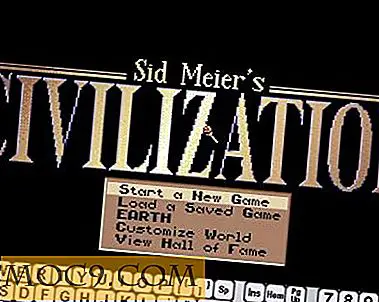Как да преместите Unity Launcher на дъното на работния плот в Ubuntu 16.04
Ubuntu 16.04 официално е издаден от Canonical, а сред някои други функции също така носи няколко подобрения, които определено ще направят потребителите щастливи. На първо място, Unity Dash вече не показва онлайн резултати по подразбиране, така че няма нужда изрично да изключвате функцията, за да направите търсенето по-бързо. И на второ място, сега можете да преместите стартовия панел на Unity от "лявата" позиция по подразбиране.
Въпреки че това със сигурност е добра новина, струва си да се отбележи, че възможността за преместване на стартера е ограничена - освен стандартната "ляво" положение, можете само да преместите стартовия панел на дъното. Все още не можете да я поставите надясно или отгоре. Но след това отново е по-добре, отколкото да нямате никаква възможност изобщо. В тази статия ще обсъдим как можете да получите достъп до тази нова функция.
Начини за преместване на стартера
Можете да персонализирате позицията на стартера си по три различни начина. Нека ги обсъдим един по един.
1. Използване на Unity Tweak Tool
Ако сте изтеглили изцяло Ubuntu 16.04, първо трябва да изтеглите този инструмент, което можете да направите, като се насочите към софтуера Ubuntu (новото приложение за софтуерния център) и търсете инструмента по неговото име.

След като инсталирате, отворете Unity Tweak Tool.

Тук кликнете върху иконата "Launcher" (първата икона в реда "Единство"). Следващия прозорец трябва да се отвори.

В този прозорец изберете бутона "Долу" под секцията "Външен вид". В момента, в който изберете тази опция, стартовото устройство Unity ще се премести в долната част на екрана на вашия компютър.

2. Използване на Dconf-Editor
Друга възможност е да използвате инструмента "dconf Editor". Подобно на инструмента Unity Tweak, инструментът dconf Editor може да бъде изтеглен и от приложението Ubuntu Software.

След като изтеглите и инсталирате, отворете приложението и се насочете към схемата "com.canonical.Unity.Launcher".

Кликнете върху полето "Стартово позициониране" и променете стойността му от "ляво" на "долно". В момента, в който направите това, старторът ще бъде преместен в долната част на екрана.

3. Чрез командния ред
Това вероятно е най-лесният начин и не изисква да инсталирате каквото и да е приложение. Просто отворете терминала и въведете следната команда:
gsettings настройка com.canonical.Unity.Launcher стартер-позиция отдолу
За да го издърпате обратно до неговата позиция по подразбиране, изпълнете следната команда:
gsettings настройка com.canonical.Unity.Launcher стартер позиция-ляво
заключение
Противно на това, което мнозина биха помислили, промяната на позицията на стартовия панел на Unity през командния ред е най-лесният от всички начини, споменати по-горе - не е нужно да изтегляте отделен софтуер, плюс командата е лесна за запомняне.
Що се отнася до функцията, това определено е стъпка в правилната посока от Canonical и очакваме компанията да добави и възможността за преместване на стартера надясно и на върха в предстоящите версии на Ubuntu.

![Как да се определи Upside Down монитор дисплей [Windows]](http://moc9.com/img/upside-down-display-desktop-rightclick.jpg)